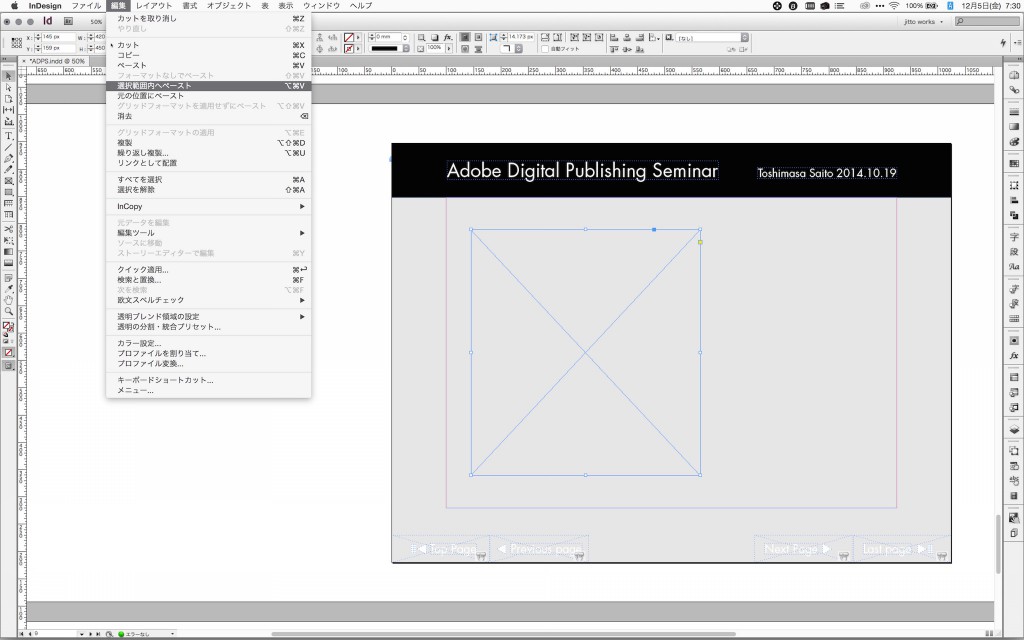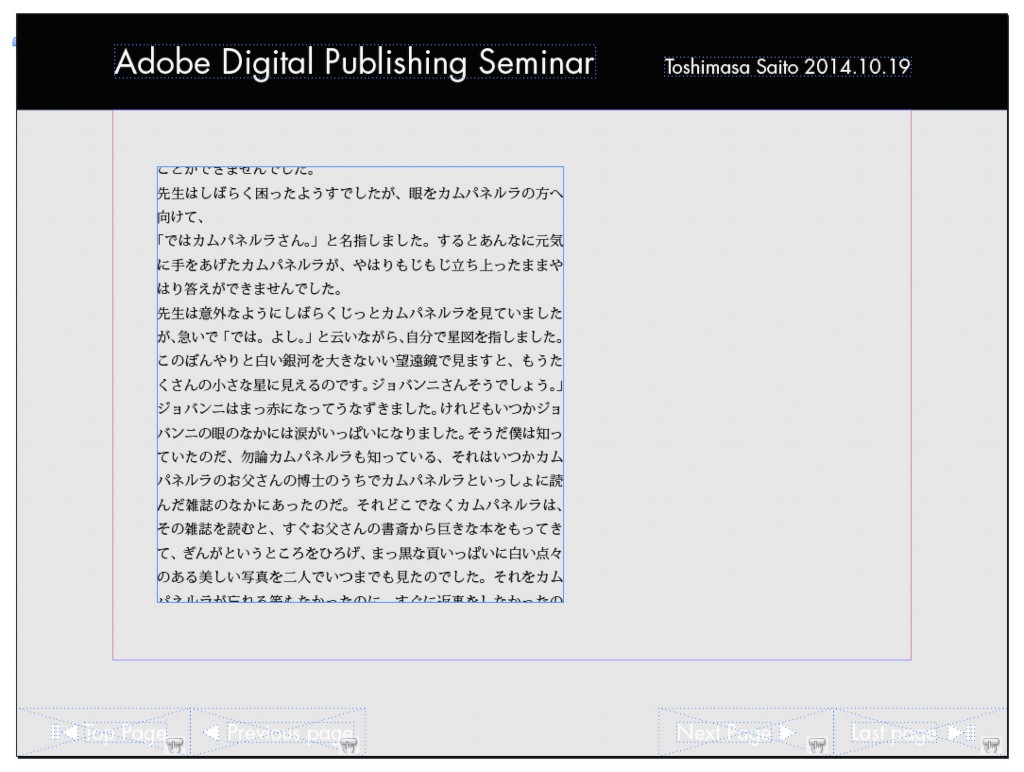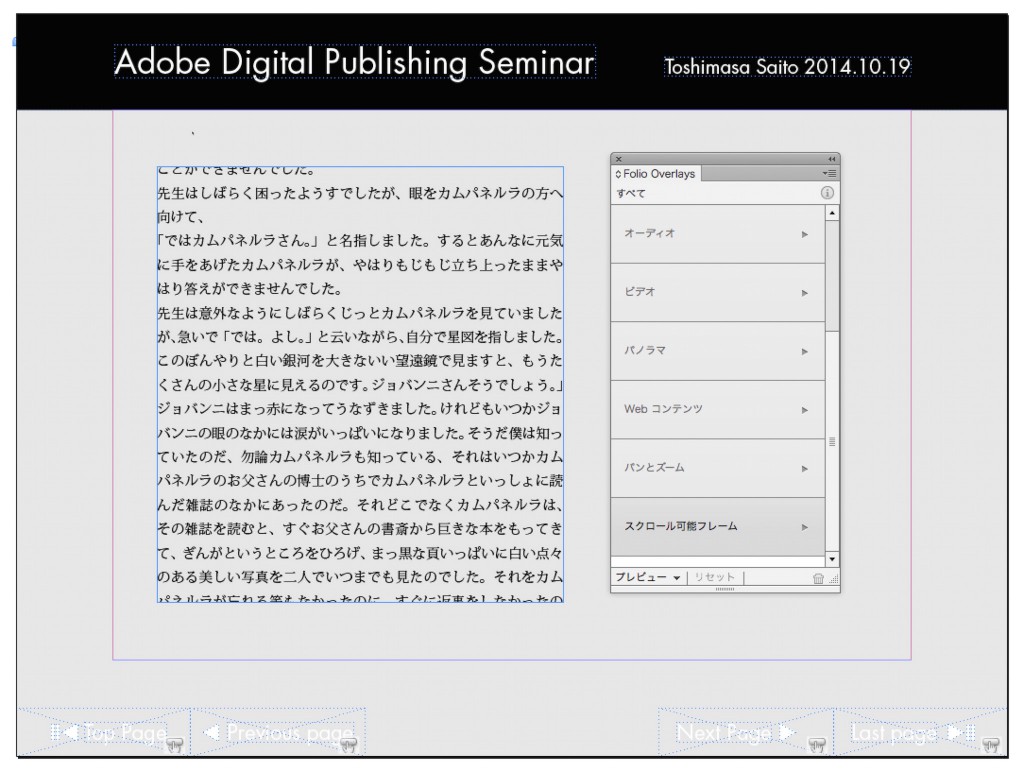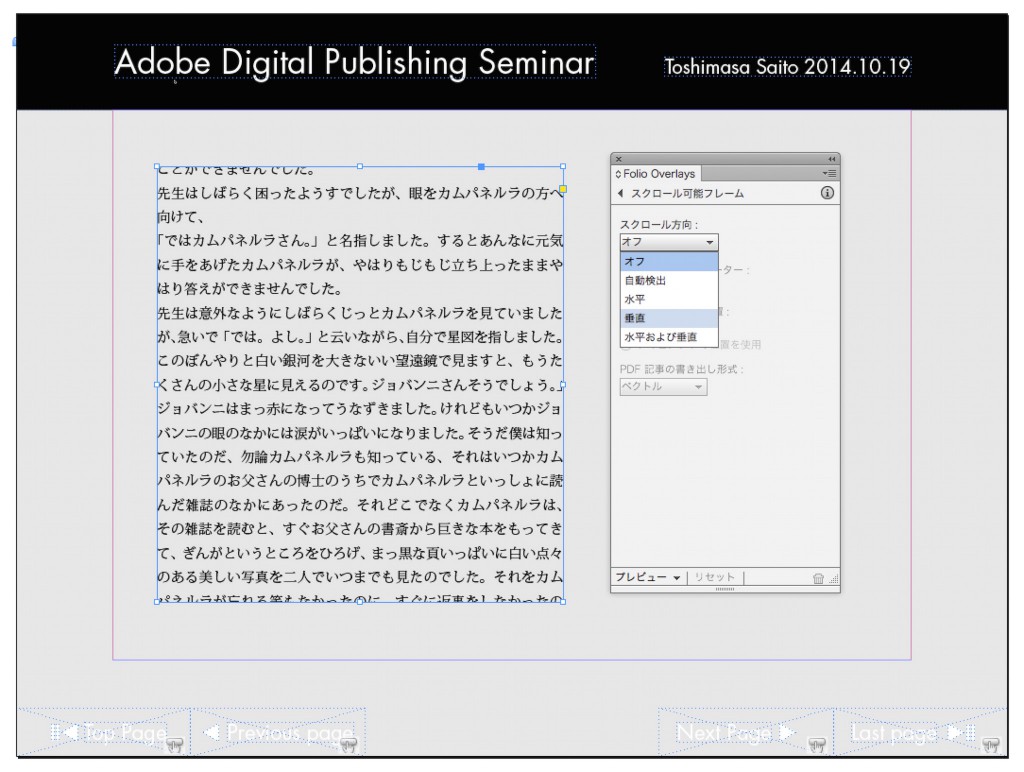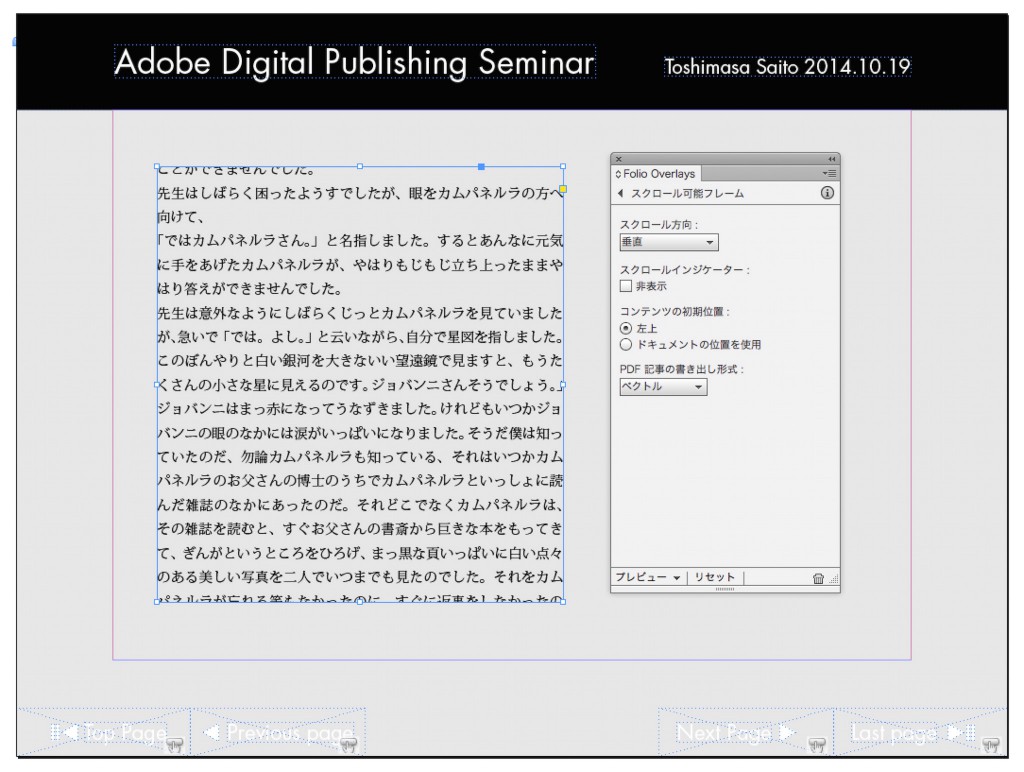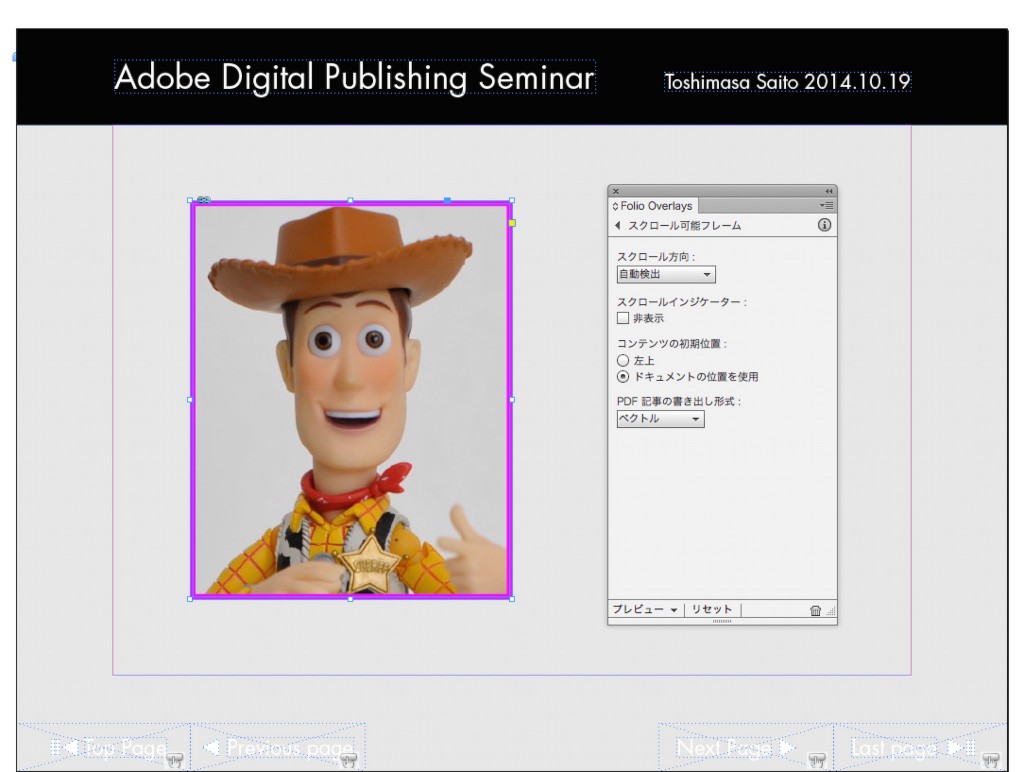限られたスペースに多くも文章を表示させたい場合には「スクロール可能フレーム」を利用します。「スクロール可能フレーム」はエリアをスワイプ操作することで、エリア内のコンテンツがスクロールする機能です。
文章の場合は上下左右にスクロールできると読みづらくなるので、横組みの場合は垂直方向、縦組みの場合は水平方向にスクロールさせます。
表示させる文章が入ったテキストフレームと、それを表示させるエリアのグラフィックフレームを準備します。スクロールさせない方向は、テキストフレームとグラフィックフレームのサイズを同じにしましょう。下の例では、テキストフレームとグラフィックフレームのW寸法は450pxに統一しています。
テキストフレームを選択し、編集メニューの「カット」を実行します。
次に、表示させるエリアのグラフィックフレームを選択し、編集メニューの「選択範囲内にペースト」を選びます。
これでグラフィックフレーム内にテキストフレームはペースとされます。
グラフィックフレームが選択された状態で、Folio Overlaysパネルの「スクロール可能フレーム」を選びます。
スクロール方向の設定を、自動検出/水平/垂直/水平および垂直に設定することでスワイプ操作でスクロールするコンテンツを準備できます。
「スクロールインジケーター」はスワイプ操作でスクロールさせた際にインジケーターが表示されます。
「コンテンツの初期位置」は最初のテキストの位置を設定です。
テキストフレームだけではなく、グラフィックフレームに対しても同様の設定でスクロール可能フレームを利用できます。